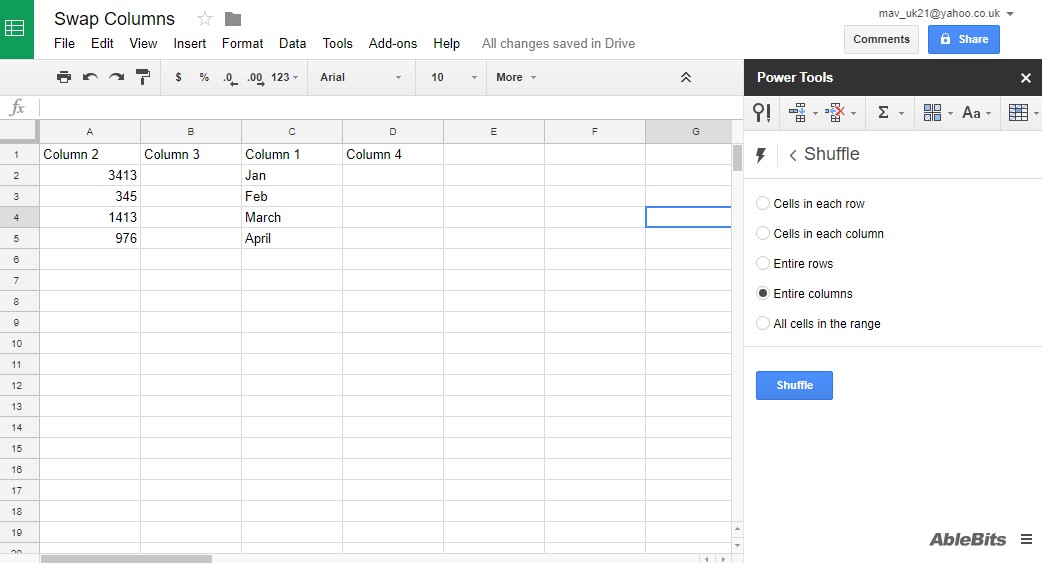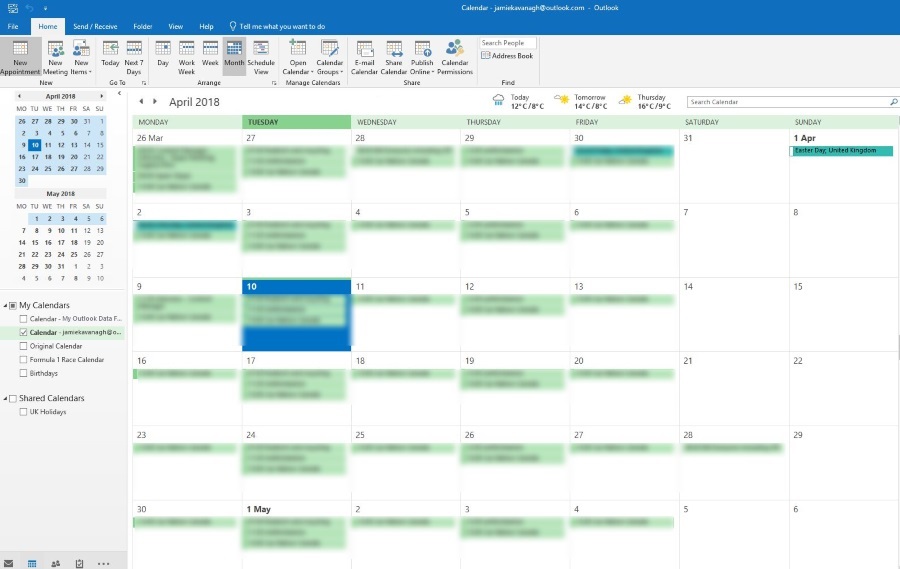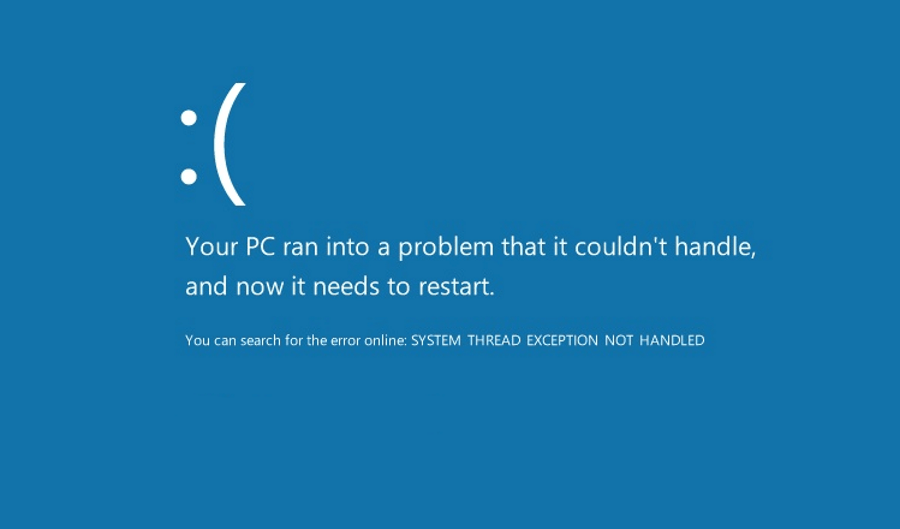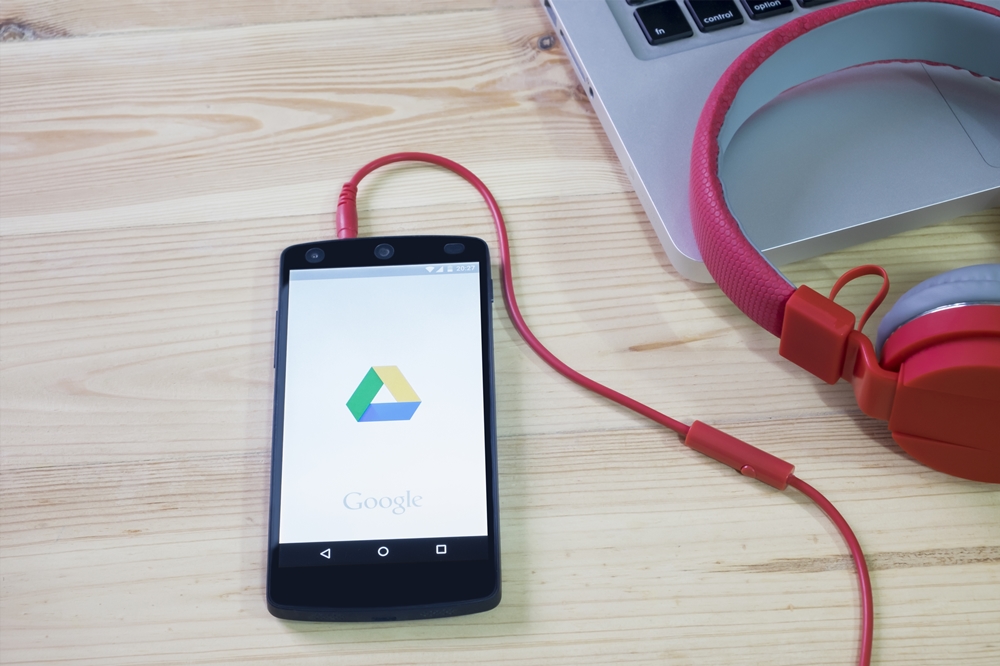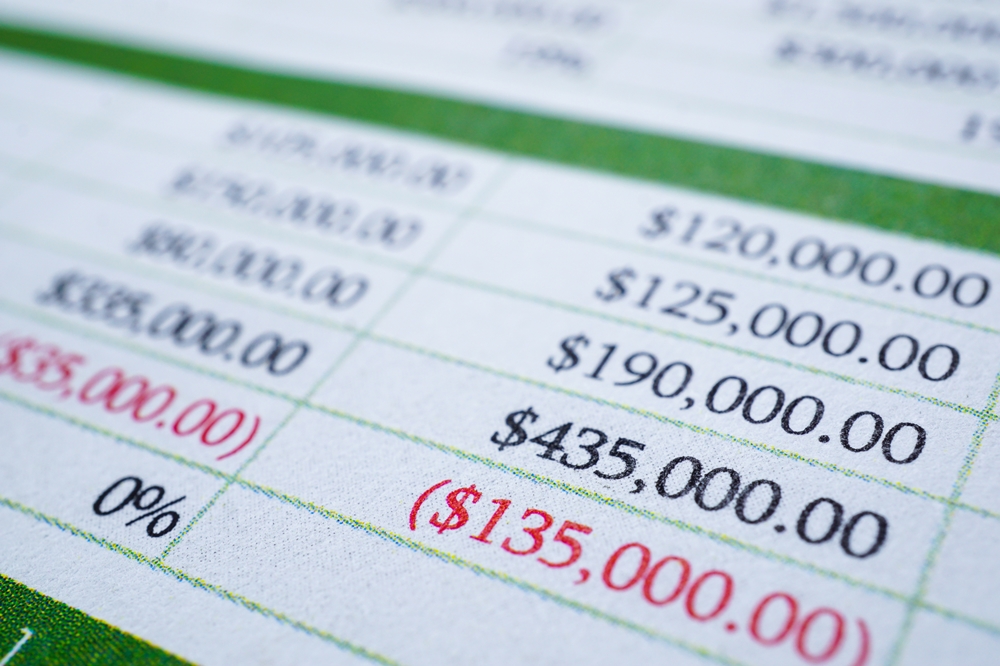Apple의 스마트 웨어러블 라인인 Apple Watch는 이동 중에도 연결 상태를 유지할 수 있는 완벽한 솔루션입니다. 음악을 듣고, 전화를 받고, 커피 값을 지불하고, GPS 위치 서비스를 사용하여 추적할 수도 있습니다.

모든 훌륭한 이점으로 인해 일부 사용자는 개인 정보 보호 또는 배터리 수명에 대해 우려할 수 있습니다. 배터리를 절약하기 위해 Apple Watch의 GPS 기능을 끄고 싶거나 약간의 개인 정보를 보호하기 위해 이 기사에서 방법을 보여 드리겠습니다.
다행히도 Apple Watch에서 GPS를 끌 수 있는 몇 가지 옵션이 있습니다. 아래에서 검토하겠습니다!
시계에서 GPS 위치 끄기
이러한 성가신 위치 서비스는 이미 성가심으로 충분하며 이미 낮은 배터리 수명을 항상 소모합니다. 집에 가는 길에 휴대전화가 꺼지지 않고 음악을 듣고 싶을 뿐입니다!
물론 길찾기를 원하거나 날씨를 확인하고 싶을 때 켤 수 있지만 그렇지 않으면 꺼져 있어야 합니다.
운 좋게도 서비스를 끄려면 손가락으로 몇 번만 탭하면 됩니다. 다음을 수행하기만 하면 됩니다.
시계 측면(원형 다이얼)에 있는 Digital Crown을 클릭합니다. 그런 다음 설정 앱 목록의 아이콘입니다. '를 탭하세요.일반적인.’

그런 다음 아래로 스크롤하여 '은둔.' 그런 다음 '위치 서비스.’

토글 '위치 서비스' 옵션을 끕니다.

그게 전부입니다. 이제 Apple Watch에서 GPS 위치가 꺼져 있습니다.
전화에서 GPS 끄기
또는 일부 사람들은 이 옵션을 선호하므로 운동 앱을 사용하는 경우 GPS를 끌 수 있습니다. iPhone에서는 Apple Watch의 위치 서비스를 완전히 비활성화하는 옵션을 제공하지 않지만 이러한 서비스에서 실제로 사용하는 몇 가지 기능을 끌 수 있습니다.
그렇게 하려면 iPhone의 설정 메뉴로 이동하십시오.
그런 다음 위와 같이 개인 정보를 입력한 다음 위치 서비스 메뉴를 입력합니다. 앱이 설치된 경우 Apple Watch Workout을 찾아 "안함"으로 설정하십시오.

Apple Watch Workout을 '안함'으로 설정한 후 Apple Watch Faces 옵션을 선택하고 동일하게 수행하십시오.
앱을 통해 야외 활동을 추적하기로 결정했다면 시계가 꺼져 있을 때 GPS 데이터를 사용하거나 경로에 대한 지도를 기록할 수 없다는 점을 기억하세요.
배터리 팁
이것은 장기적으로 배터리 수명에 확실히 도움이 되지만 항상 할 수 있는 일이 몇 가지 더 있습니다. 주제에 대한 몇 가지 팁을 확인하려면 아래 목록을 읽으십시오.

애니메이션 끄기
시계를 공상과학 영화에서 튀어나온 것처럼 보이게 만들지만 이러한 원활한 전환에는 대가가 따릅니다. 인터페이스가 좀 더 단단해지는 것에 대해 너무 걱정하지 않는다면, 혼합 애니메이션 및 투명도 효과를 끄는 것을 두려워하지 마십시오.
Watch 앱의 접근성 섹션에서 둘 다에 대한 설정을 찾을 수 있습니다.
HRM 끄기
심박수 모니터를 사용자를 모니터링하지 않도록 설정하면 소중한 배터리 수명도 절약할 수 있습니다. 특히 피트니스 관련 활동에 시계를 너무 자주 사용하지 않는 경우.
위와 같이 iPhone에서 Watch 앱으로 이동한 다음 Motion & Fitness 메뉴로 이동하여 끕니다.

운동을 위한 절전 모드
반면에 운동에 시계를 사용하는 경우 HRM의 절전 모드를 켜기만 하면 됩니다. 달리기 또는 걷기 운동 중에는 자동으로 비활성화됩니다.
일반 섹션으로 이동하여 켭니다.
시리 끄기
그녀가 도움이 될 수도 있지만, Siri가 그녀를 요정처럼 부르기 위해 이 두 단어를 말하는 것에 대한 끊임없는 기대는 배터리에 흔적을 남길 것입니다. 전화로 그녀와 소통하는 것이 가장 좋을 것입니다.
Siri를 끄려면 일반 섹션에서 끄면 됩니다.
소리 끄기
예를 들어 휴대전화에 있는 모든 메시지에 대해 알림을 받을 수 있는 좋은 방법이지만 배터리 수명을 연장하는 데에는 그다지 좋지 않습니다. 소리 신호를 원하지 않는 경우 알림 트레이에서 벨 아이콘을 눌러 소리 알림을 완전히 끄십시오.
햅틱 피드백 끄기
소리 알림을 좋아하지 않는다면 햅틱 피드백을 사용하고 있을 수 있습니다. 본질적으로 휴대전화의 무음 모드를 켤 때와 같이 무언가가 작동 중임을 알려주는 작은 진동입니다. 그러나 이것은 배터리도 소모하므로 유지하는 데 너무 열중하지 않으면 전원을 끄십시오.
설정 메뉴로 이동한 다음 사운드 및 햅틱으로 이동합니다. 거기에서 강도를 조정하고 완전히 끌 수 있습니다.
색상 줄이기
사용자가 사용할 수 있는 일부 시계 모드는 생동감과 색상 사용으로 인해 배터리 수명을 평소보다 더 많이 소모하는 경향이 있습니다. 단색 또는 더 어두운 시계 모드를 사용하는 것이 크게 불편하지 않다면 배터리 수명을 연장하고 싶을 때 그 중 하나로 교체하는 것을 고려하십시오.
결국 AMOLED 디스플레이에 더 효율적이며 긴급 상황에 처하거나 시계를 조금 더 오래 유지하고 싶을 때 시간을 더 벌 수 있습니다.

배터리: 1%
배터리 수명 팁은 여기까지입니다! 이 포인터는 시계를 사용할 때 시간을 조금 더 오래 유지해야 하며 어떤 경우에는 몇 분만 구입해도 되지만 몇 분이 필요한 경우에는 모든 작은 도움이 됩니다.
자주 묻는 질문
시계를 비행기 모드로 설정하면 위치 서비스가 비활성화됩니까?
예. 아래에서 화면을 위로 당겨 시계를 비행기 모드로 전환하고 비행기 아이콘을 탭하면 시계가 네트워크에 연결되지 않습니다. 즉, 사용자의 위치가 표시되지 않습니다.
Apple Watch를 사용하여 길을 찾을 수 있습니까?
전적으로! GPS의 가장 좋은 기능 중 하나는 가까운 곳으로 가는 길을 찾는 것입니다. Apple Watch에서 길을 찾는 가장 쉬운 방법은 Siri에게 요청하는 것입니다. "Siri야, 길을 알려줘..."라고 말하면 Apple 지도가 나타납니다.
물론 Digital Crown을 클릭하고 지도 아이콘을 클릭하여 Apple Watch에서 앱 메뉴를 열 수도 있습니다. 여기에서 요청 입력 방법(Scribble, 받아쓰기, 연락처 등)을 선택하고 Apple 지도에 위치를 입력합니다. Siri가 목적지까지 가는 길을 턴바이턴으로 알려줄 것입니다.
Apple Watch에서 GPS를 끄는 데 문제가 있었던 적이 있습니까? 아래 의견 섹션에 알려주십시오.